こちらでは Web ブラウザの Vivaldi のツールバーから「検索ボックス」を削除する方法をご紹介してみたいと思います、最近のブラウザはアドレスバーでの検索が主流で検索ボックスが付いているブラウザってあまり見かけなくなりましたよね、思い浮かぶのは Firefox と Vivaldi くらいでしょうか、個人的には検索エンジンの切り替えなどが便利なので検索ボックスはよく使用するのですが、アドレスバーの検索に慣れていて使わないから削除したいというご質問を頂いたんですよね、ただ検索ボックスを右クリックしてメニューの「ツールバーから削除」を選択したかったけど、そもそもメニューに「ツールバーから削除」が無いので消し方が分からなかったそうです、そこで今回は Vivaldi の検索ボックスをツールバーから削除する方法を確認してみましょう。
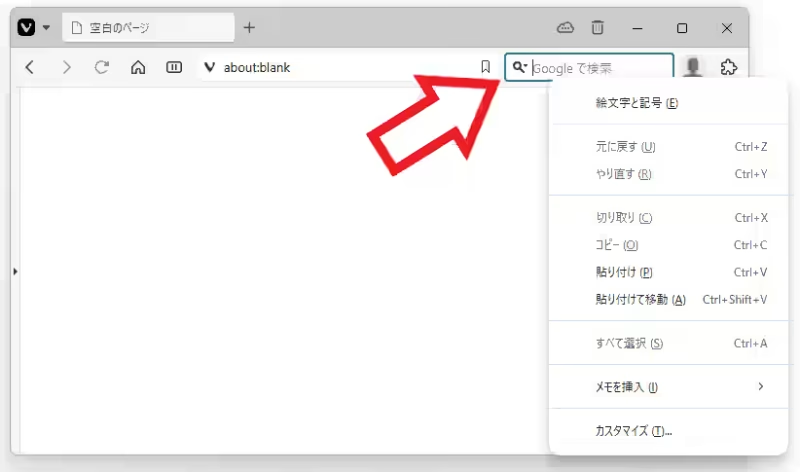
試しにツールバーの検索ボックスを右クリックしてみて表示されたメニューが上の画像です、確かにメニューには「ツールバーから削除」はありませんね、左端の虫眼鏡のマークも右クリックしてみたのですがこちらはメニューも表示されませんでした、一応「ツールバーエディタ」を利用して検索ボックスをツールバーから削除する方法もあるのですが、今回はこの右クリックメニューに「ツールバーから削除」が表示されるようにして削除する方法をご紹介してみたいと思います。
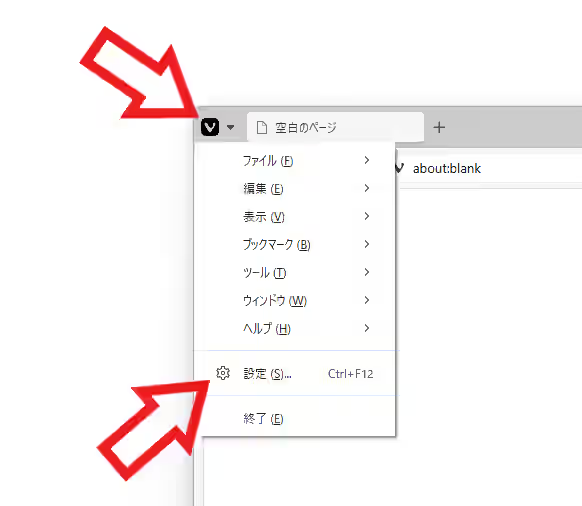
まずはウィンドウの左上の「V」のマークのボタンをクリックしてメニューから「設定」をクリックしてください、またはキーボードの「Ctrl」キーを押したまま「F12」キーを押しても OK です。
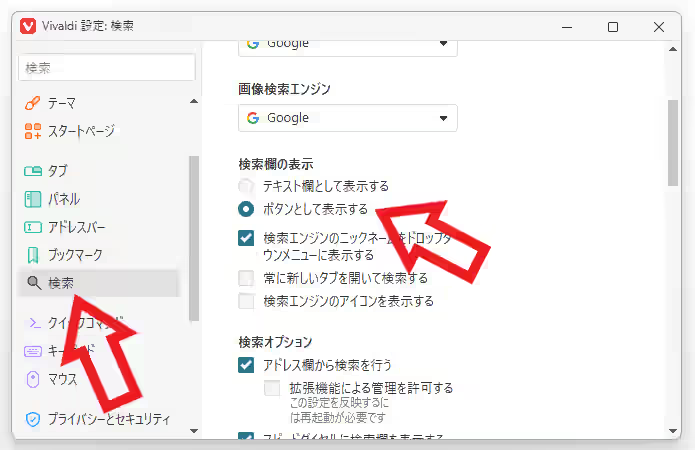
すると Vivaldi の設定ウィンドウが新しく開きますので、まずは左側のメニューから「検索」をクリックしましょう、次に右側の「検索」の設定ページの「検索欄の表示」という項目を「ボタンとして表示する」に設定してください。
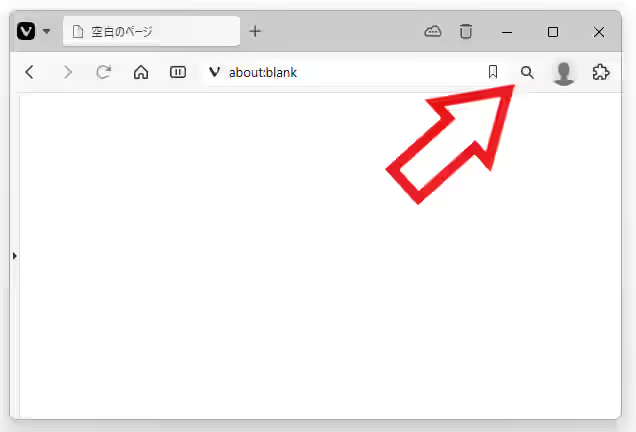
これでツールバーの検索ボックス(検索欄)が、上の画像のような虫眼鏡のマークのボタンになりましたよね。
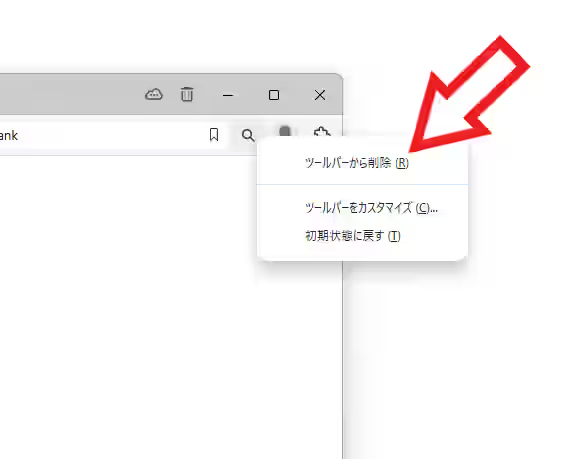
あとはこの虫眼鏡のマークのボタンを右クリックすると、このように右クリックメニューに「ツールバーから削除」があるので、こちらをクリックすればツールバーから検索ボックスを削除完了です。
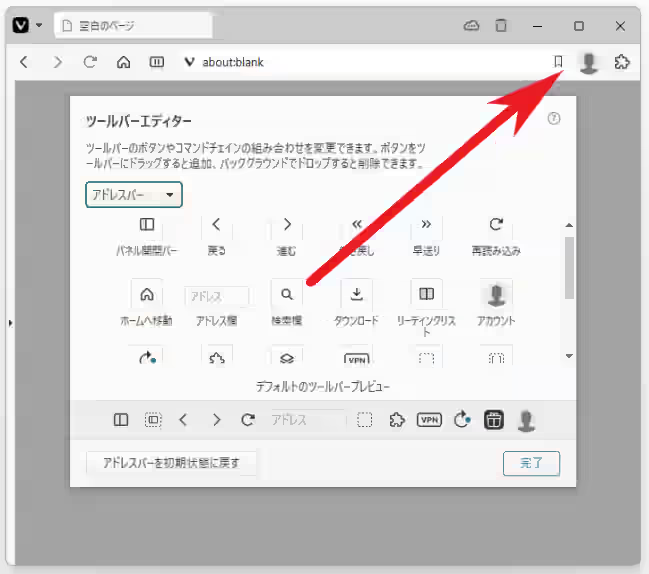
もし検索ボックスをもう一度使いたくなった場合は、「ツールバーエディター」からツールバーに検索ボックスを再度登録しなおしてください、この時に先程の「検索欄の表示」の設定を「ボタンとして表示する」に変更してある場合は、「検索欄として表示する」に戻しておかないとボタン表示のままなので注意が必要ですね。

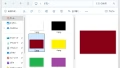

コメント